Kesehatan printer penting kita perhatikan supaya perangkat satu ini dapat berfungsi secara normal tanpa muncul gejala-gejala yang menjengkelkan.
Salah satu tanda bahwa printer bermasalah yaitu, pertama perangkat mendadak tidak dapat digunakan.
Maksud dari tidak dapat digunakan disini adalah, printer tidak bisa dipakai untuk mencetak, kemudian tidak berfungsinya beberapa fitur seperti scan dan copy.
Lalu apa yang sebenarnya terjadi dengan printer tersebut? ada dua kemungkinan, yang pertama bisa disebabkan dari kerusakan ringan akibat programnya error.
Kalau benar demikian, maka kita bisa pakai cara reset Epson L6171 yang akan dibahas dibawah ini.
Dan kemungkinan kedua yang merupakan penyebab fatal yakni ada yang bermasalah terhadap komponen utama.
Masalah tersebut cenderung mengarah ke kualitas printer, bisa jadi cacat, rusak bahkan dampaknya kalian harus mengganti total semua sparepart tersebut.
Untuk melakukan reset pada printer Epson L6171 dapat dilakukan dengan 2 cara yaitu menggunakan aplikasi Resetter dan tombol Resume di dekat tombol Power.
Cara Mudah Reset Printer Epson L6171
Seperti yang kita sudah disebutkan, bahwa reset atau mengatur ulang Epson L6171 dapat dilakukan dengan menggunakan aplikasi maupun tombol Resume.
[toc]
Mereset dapat mengatasi error pada printer seperti main pad counter melebih batas, waste ink pad is full, service required, paper jam, cartridge kotor, tinta habis dan lainnya.
Adapun langkah-langkah untuk mereset Epson L6171 secara lengkap akan kami berikan dibawah ini.
Cara 1 : Reset Epson L6171 Dengan Aplikasi
- Pertama download dulu aplikasi Resetter Epson L6171.
- Silahkan cari file resetter di folder download.
- Setelah itu klik kanan dan Ekstrak File.
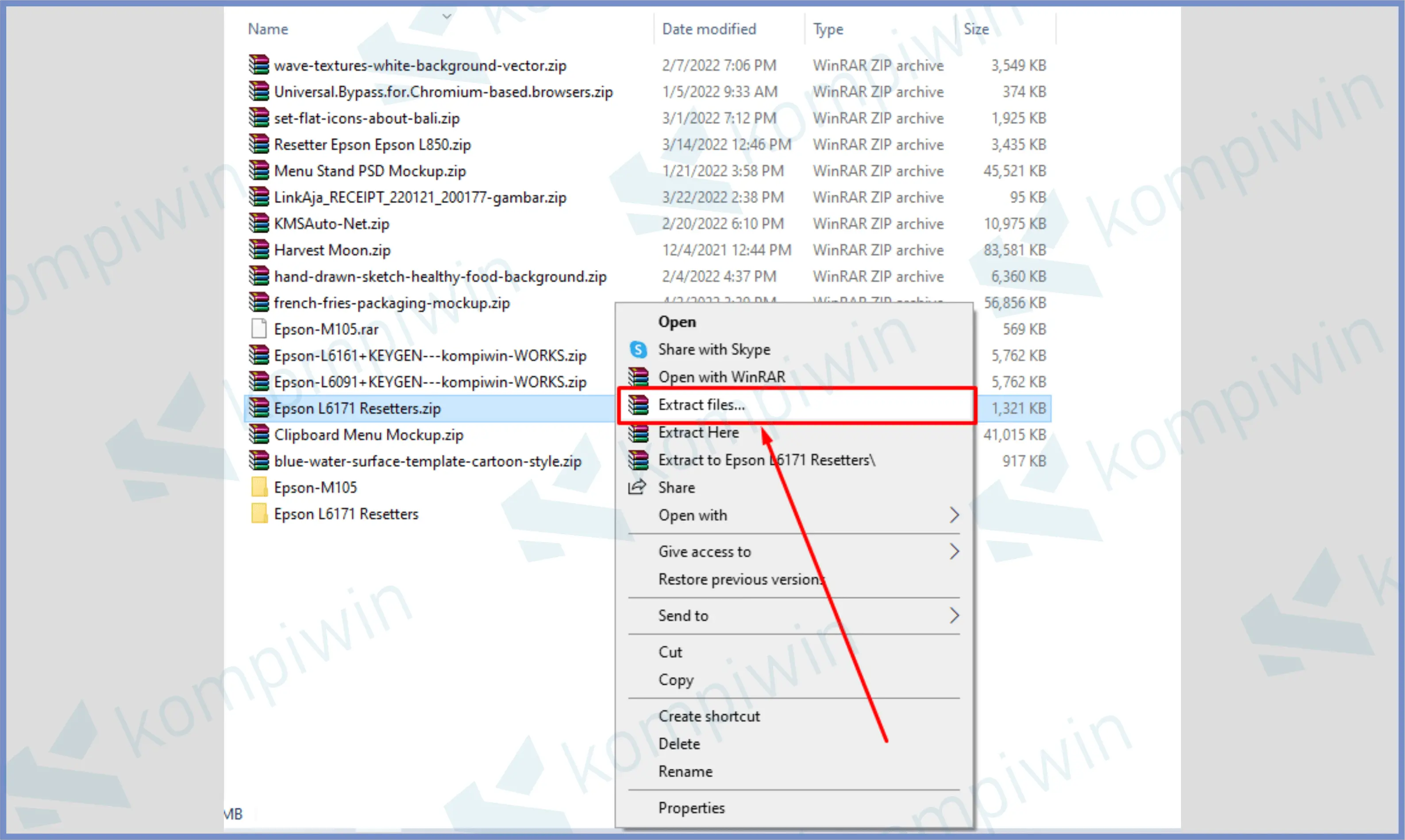
- Hidupkan dan sambungkan printer ke komputer.
- Buka folder resetter yang sudah kamu ekstrak tadi.
- Double klik Adjprog.exe.

- Kamu bakal mendapatkan notifikasi jendela windows bertuliskan WinLicense. Lihat kode lisensi yang muncul di kotak jendela tersebut, perhatikan karena kita akan salin kodenya. Jangan silang dulu jendela ini.
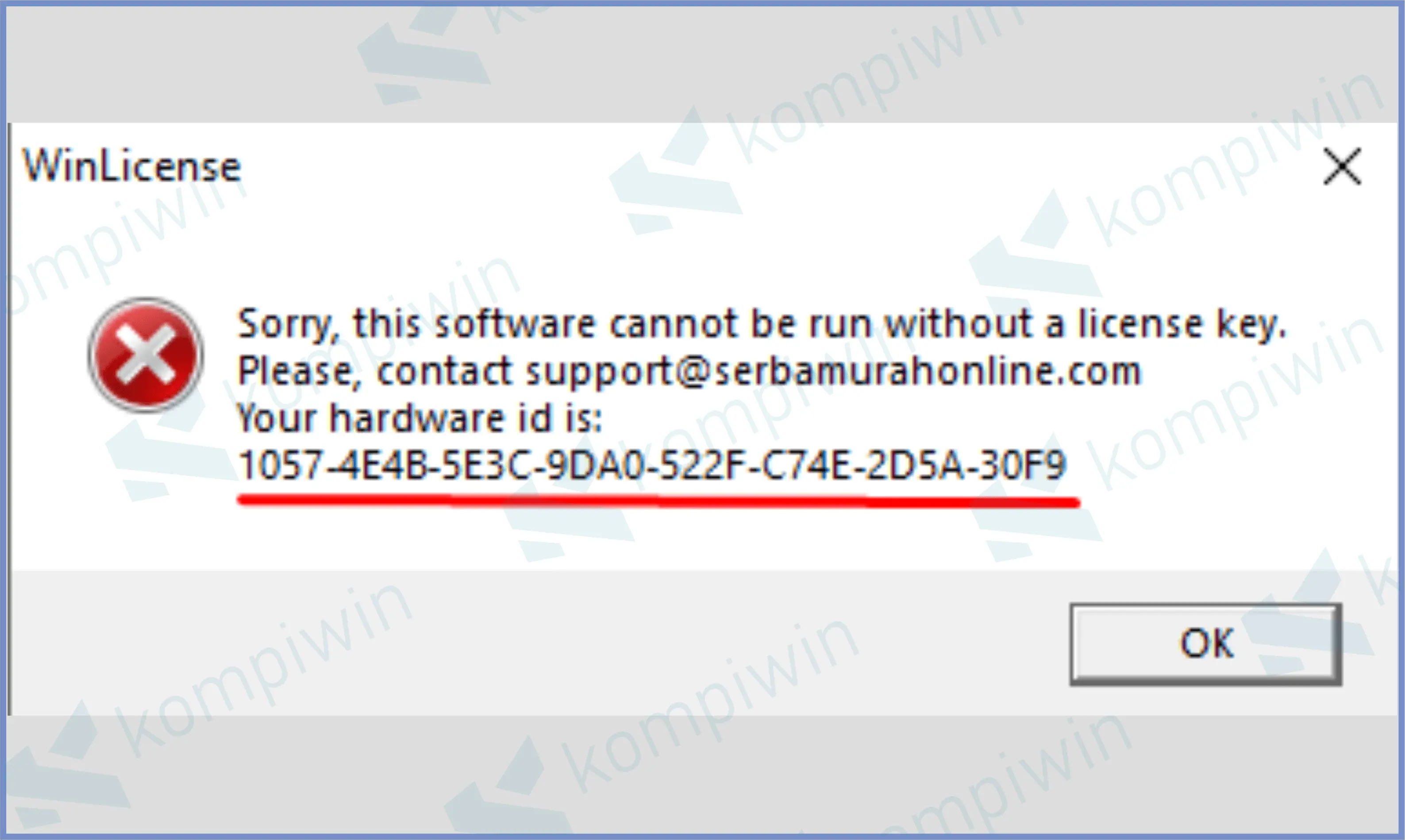
- Langkah selanjutnya buka Notepad, cari saja di menu Start dan ketikkan Notepad.
- Kalau sudah terbuka silahkan ketik kode WinLicense Adjprog.exe tersebut ke dalam Notepad. Tujuannya adalah kode akan kita copy untuk memasukkan ke dalam aplikasi keygen.

- Blok kode dan Copy lisensi tersebut.
- Kalau sudah balik ke folder Resetter Epson L6171, silahkan kamu dan jalankan program file bernama Wlgen_Epson L6171.
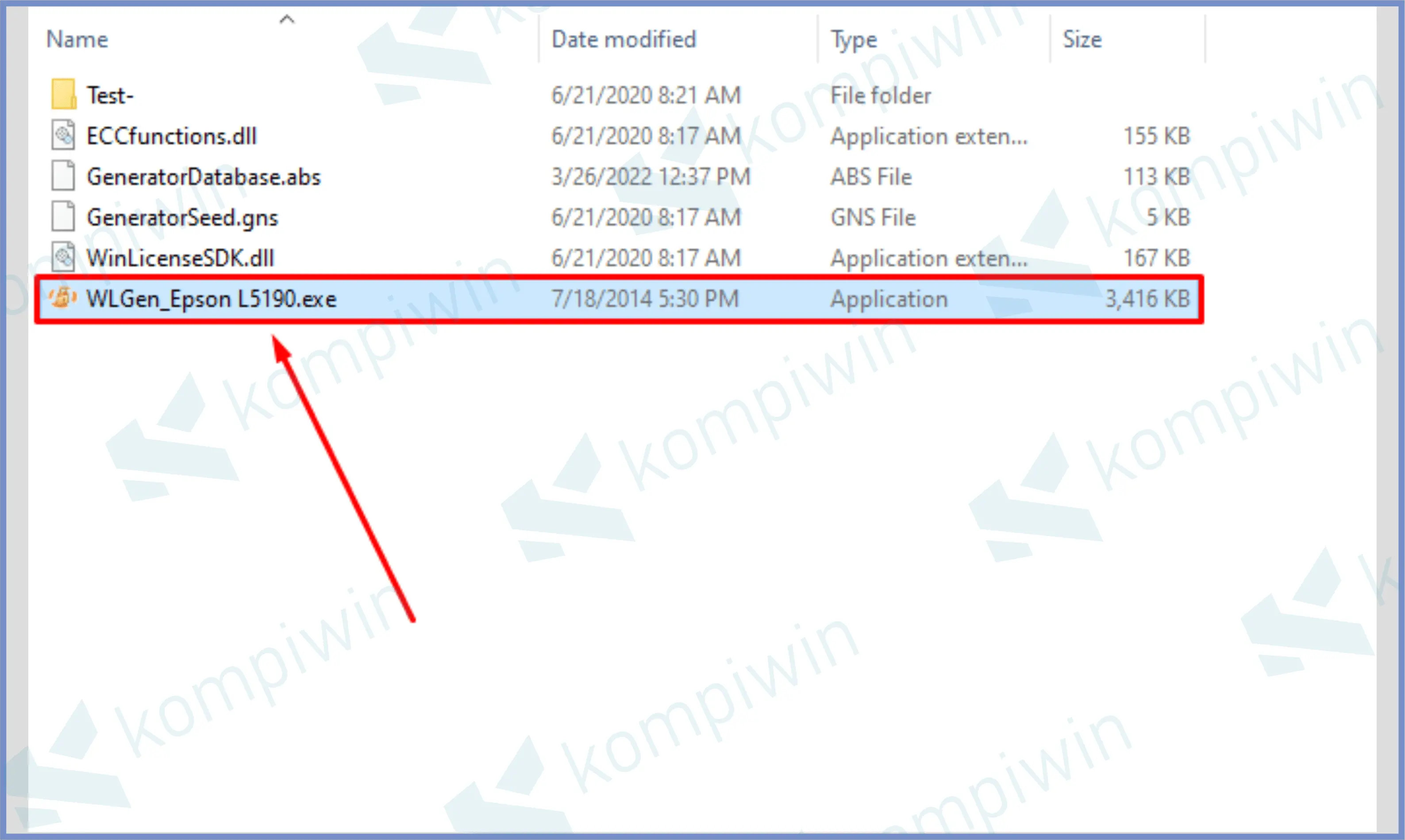
- Pencet kotak License Manager.
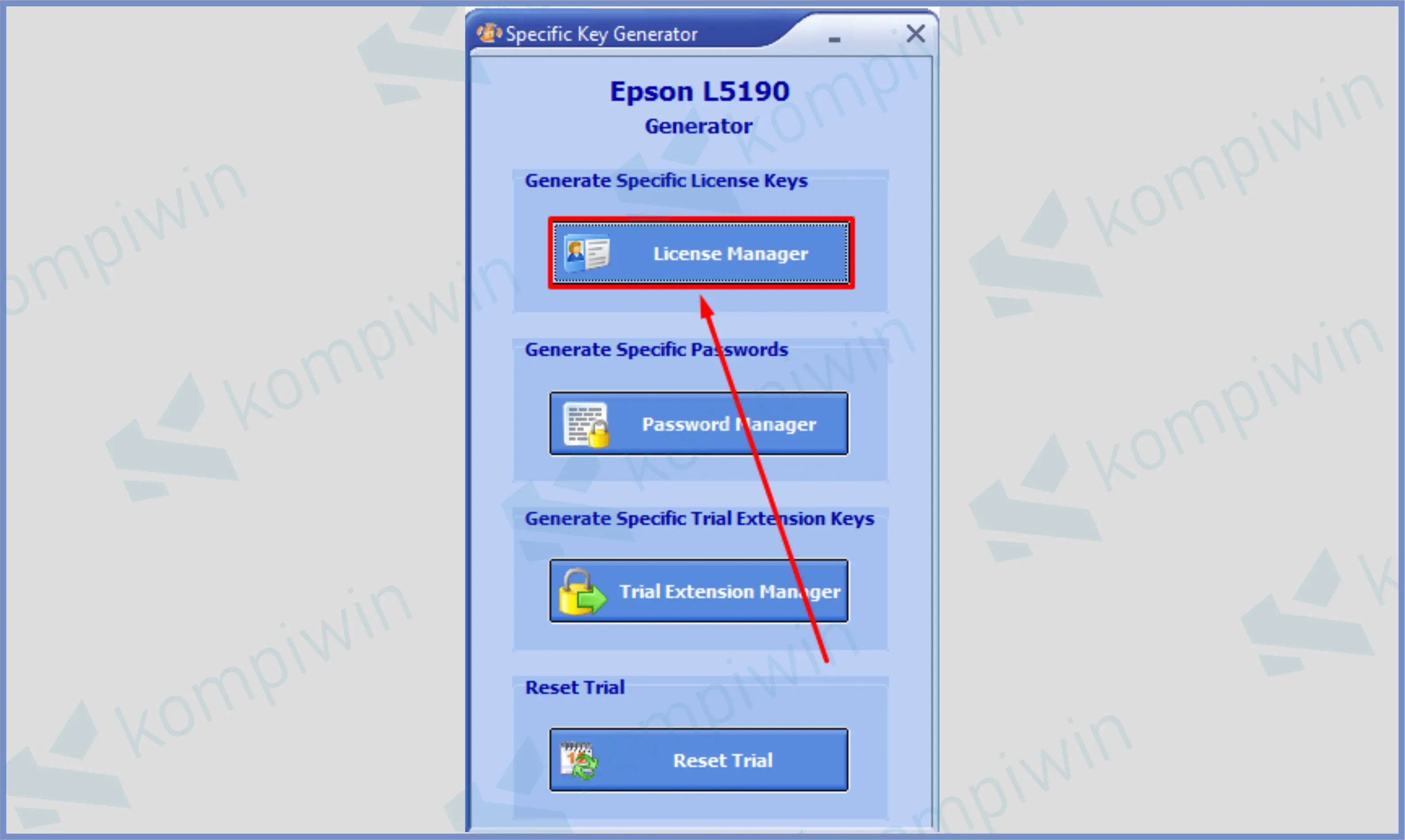
- Disini kalian bisa pencet tombol Add License yang ada di bagian pojok kiri atas.

- Pada bagian Customer silahkan isi saja dengan nama kamu, begitu juga dengan kotak Company dan kotak Custom Data.
- Kamu bisa Paste kode lisensi yang kalian tuliskan di Notepad tadi ke dalam kotak Hardware ID.
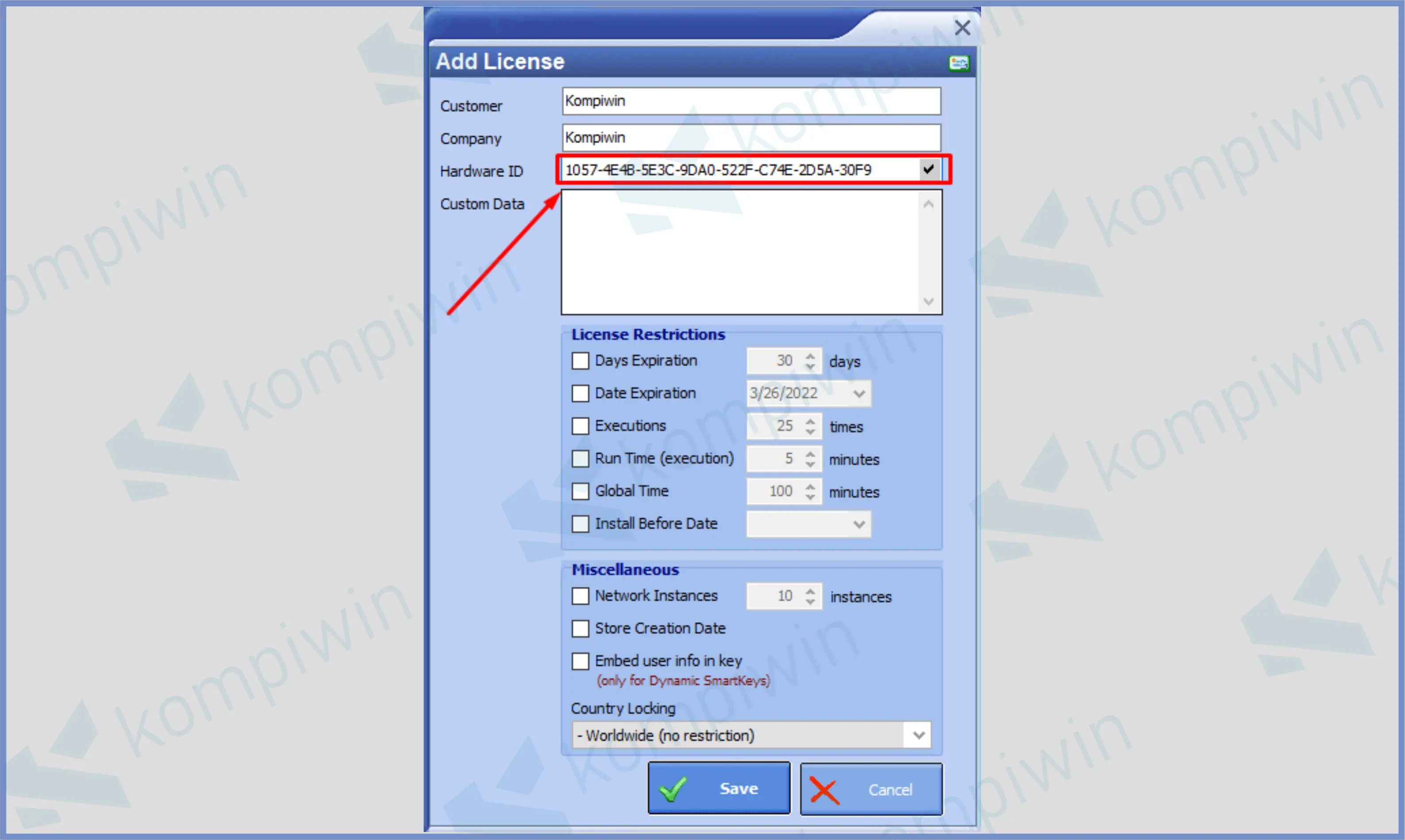
- Terakhir tinggal klik Save.
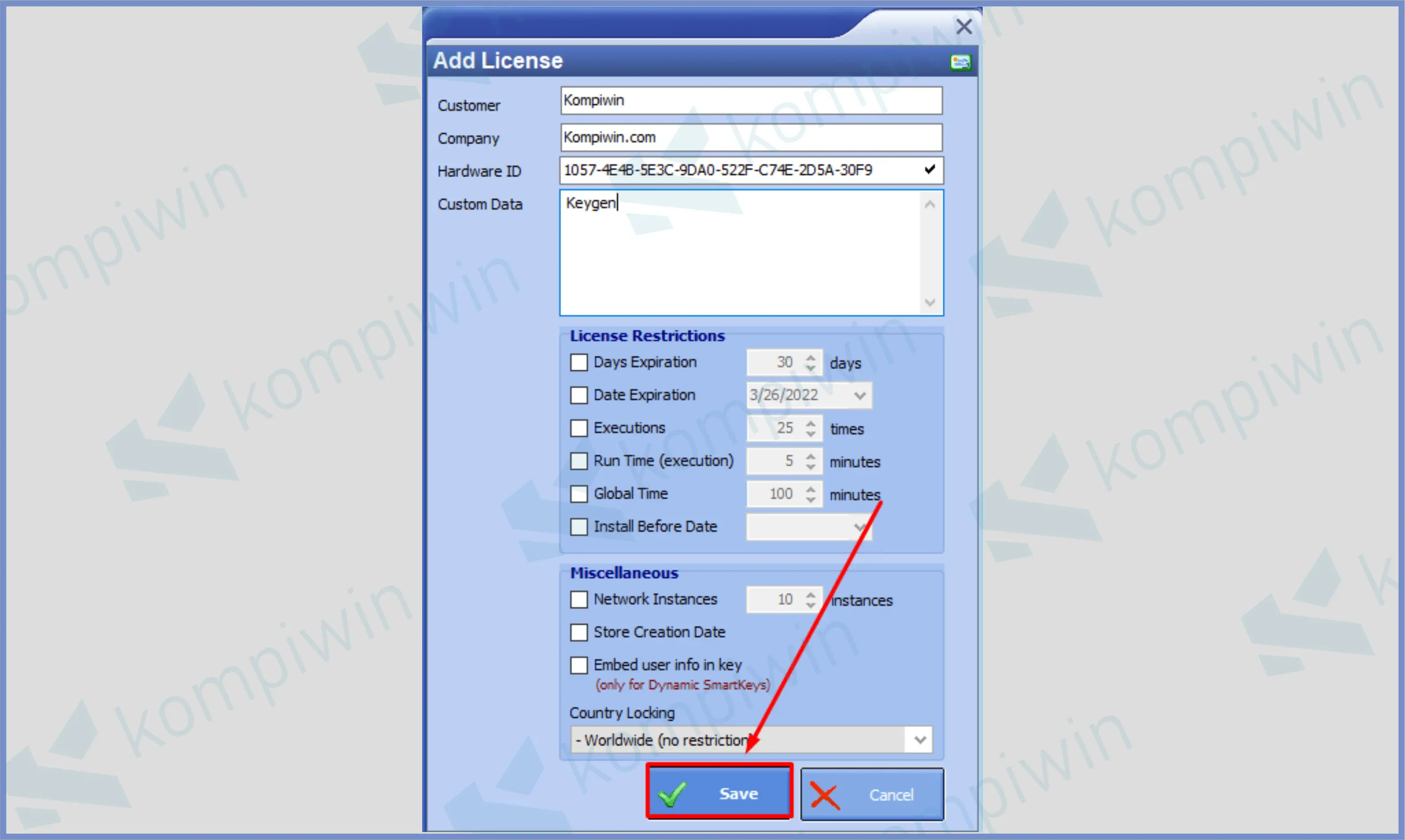
- Berikutnya ketuk bagian menu bertuliskan Create License Key.
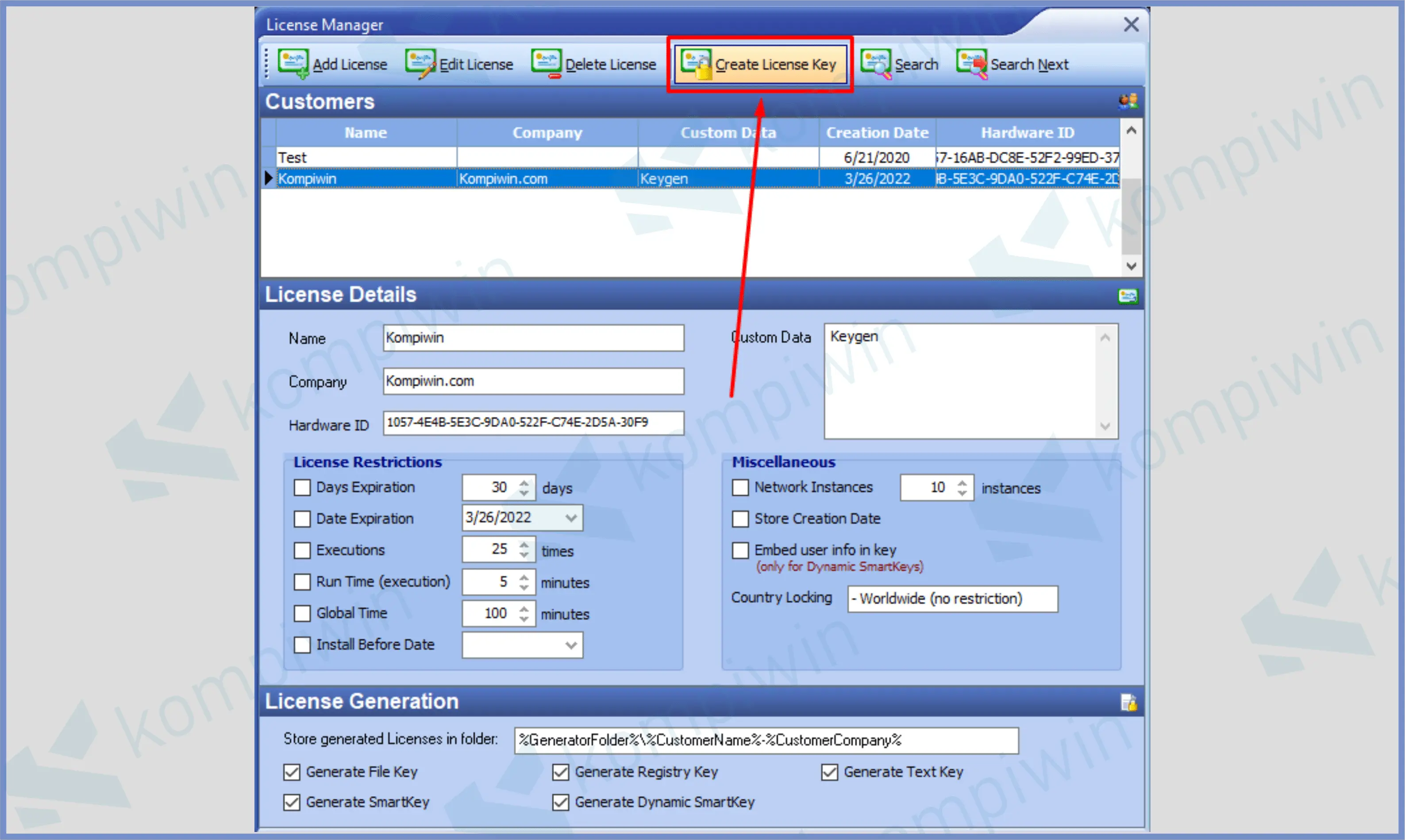
- Nanti akan keluar folder baru di dalam folder Resetter Epson L6171 sesuai nama Customer Company yang kamu tuliskan tadi.
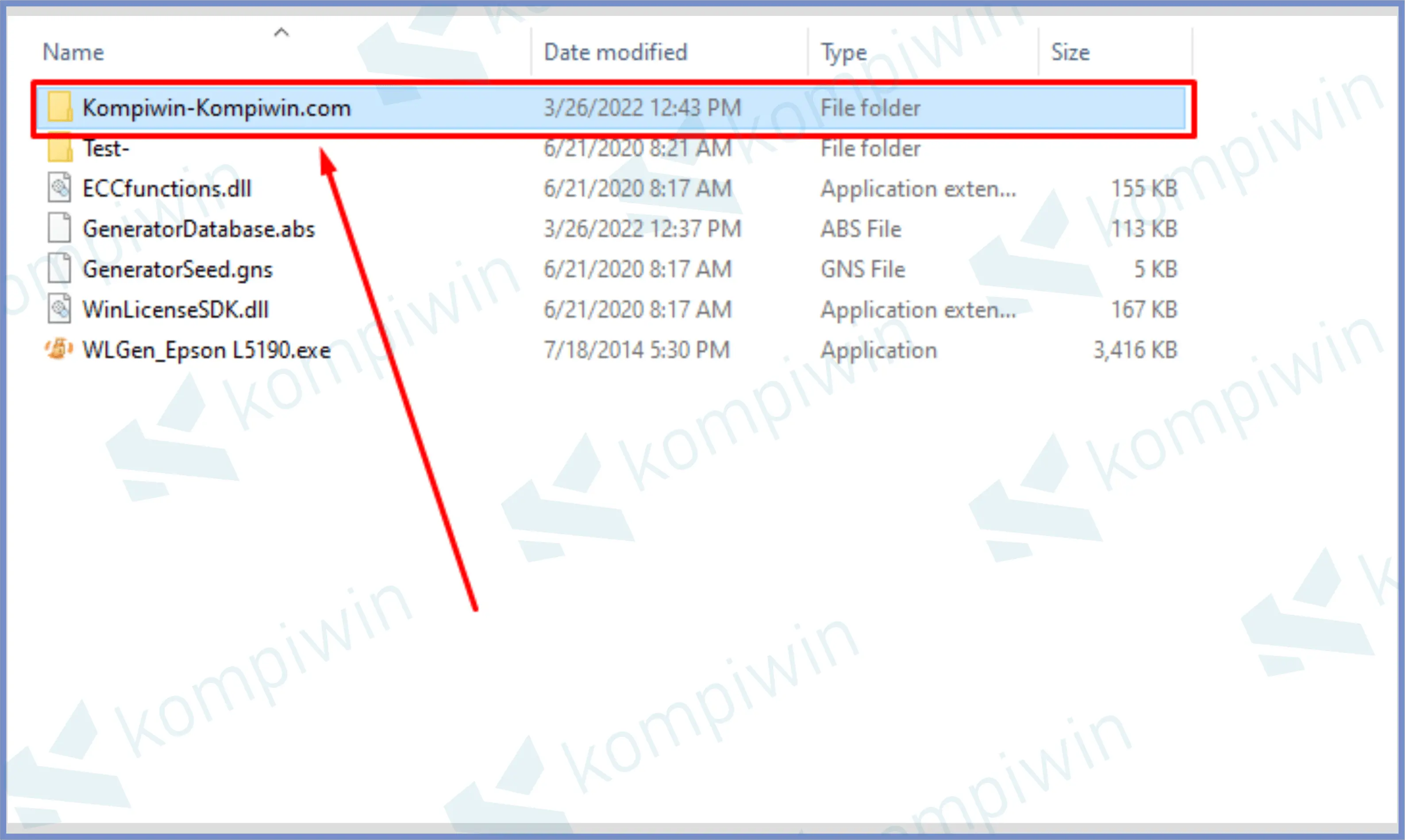
- Tutup aplikasi Wlgen_Epson L6171 ini.
- Lalu masuk ke folder baru tersebut.
- Double klik file bernama license.reg.

- Pencet saja tombol Yes.
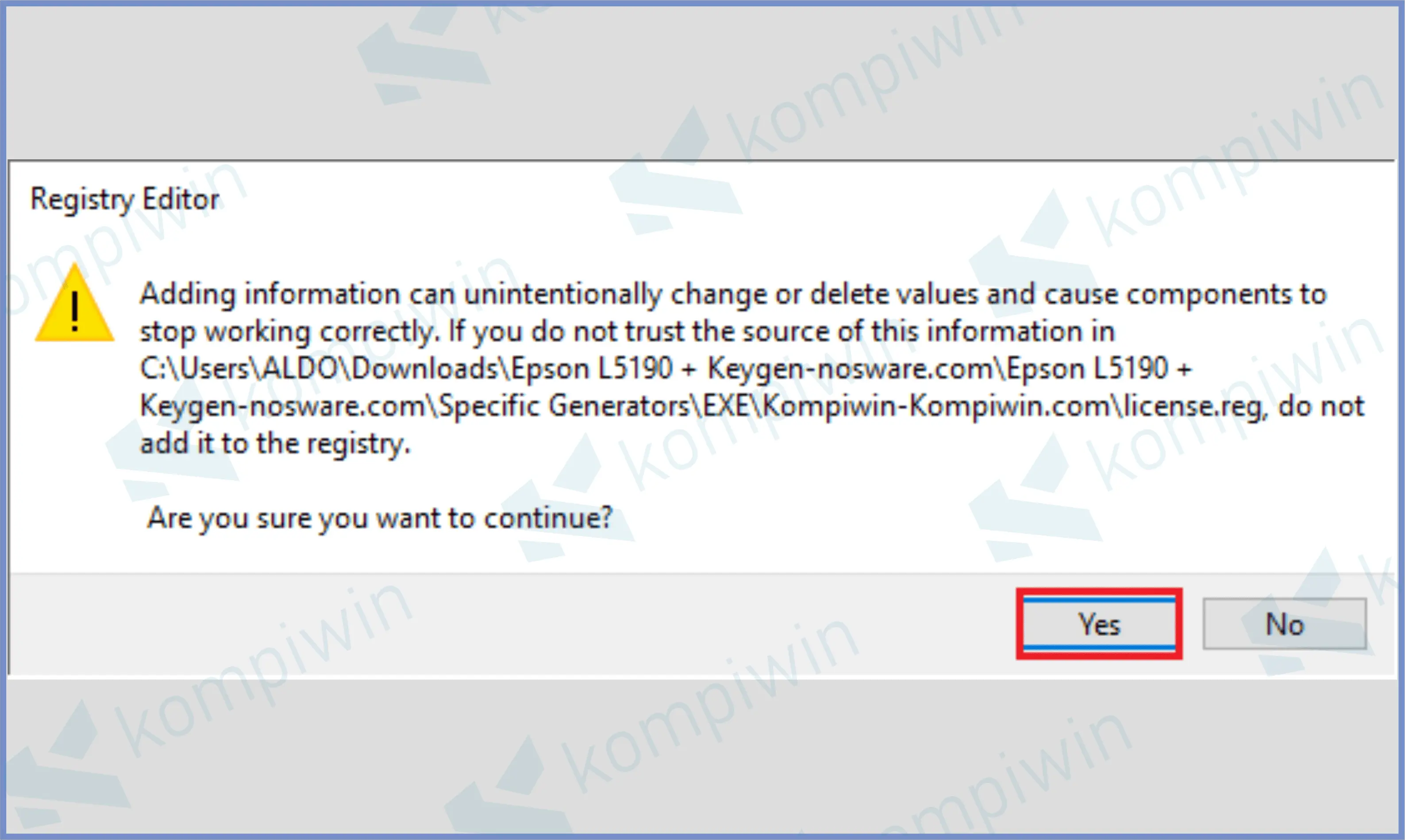
- Dan selanjutnya ketuk tombol OK.
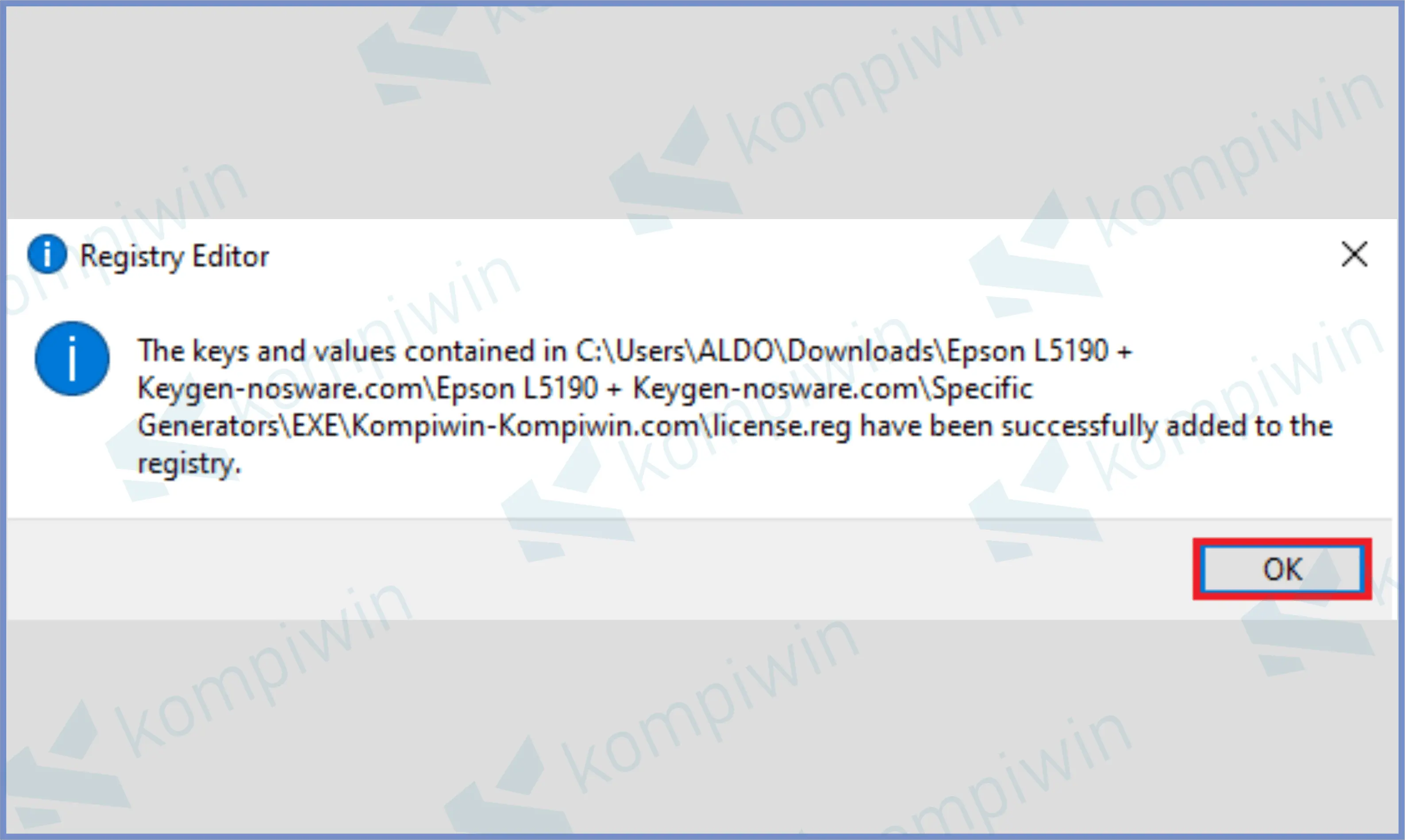
- Blok semua file didalam folder baru tersebut, kemudian Copy.
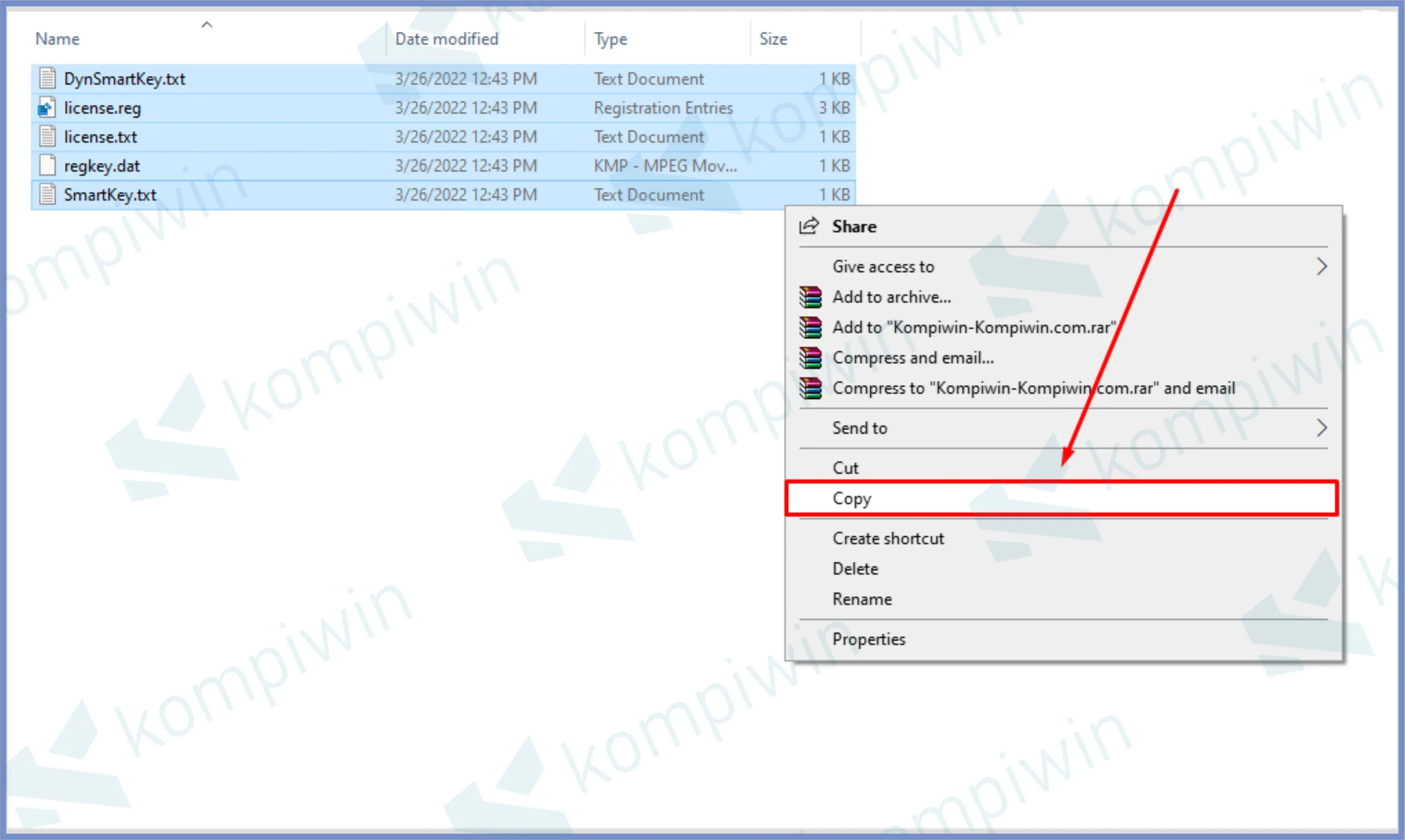
- Paste ke dalam folder utama yang ada aplikasi Adjgprog.exe.
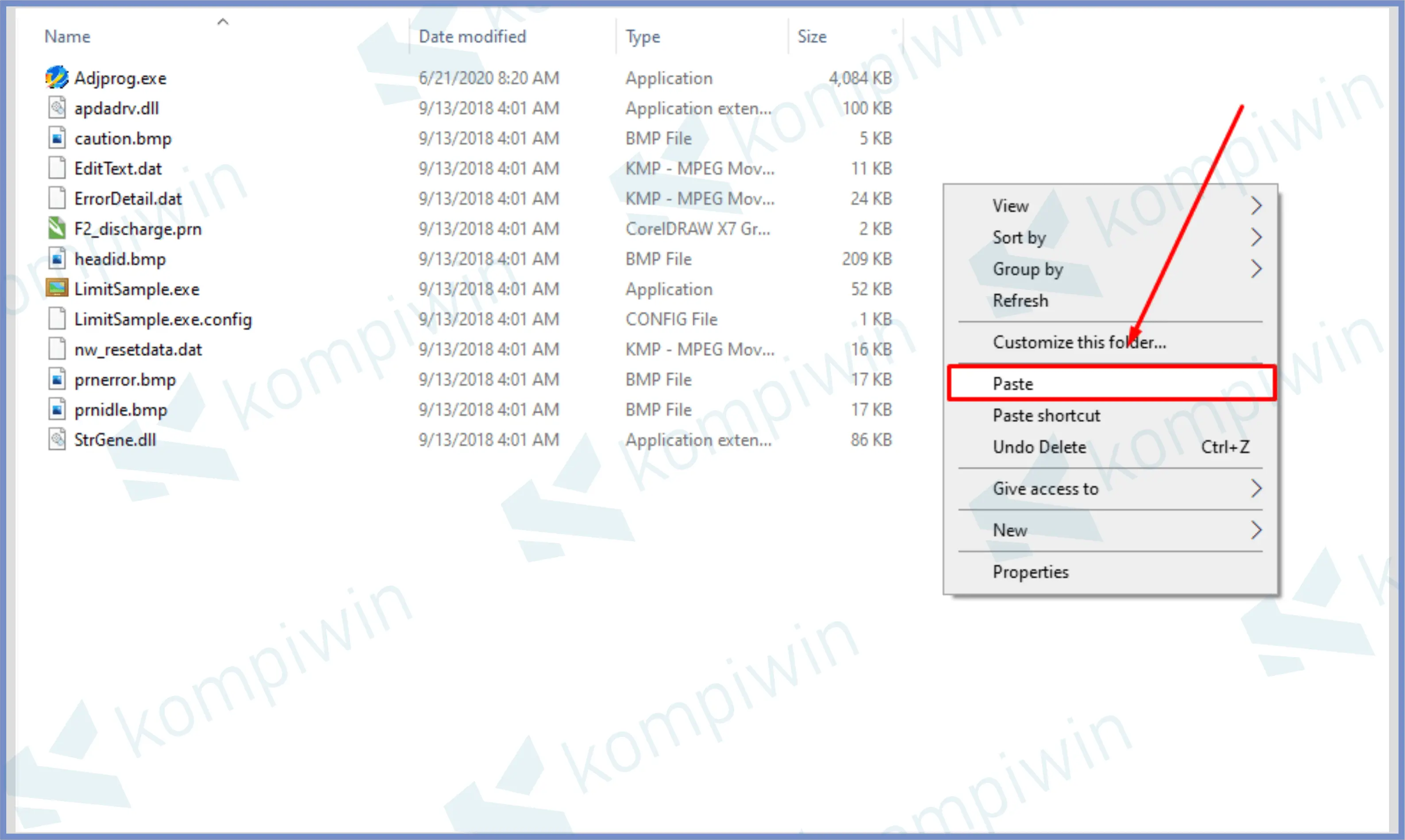
- Kalau sudah tinggal kalian jalankan lagi aplikasi Adjprog.exe lagi.

- Klik bagian Select.
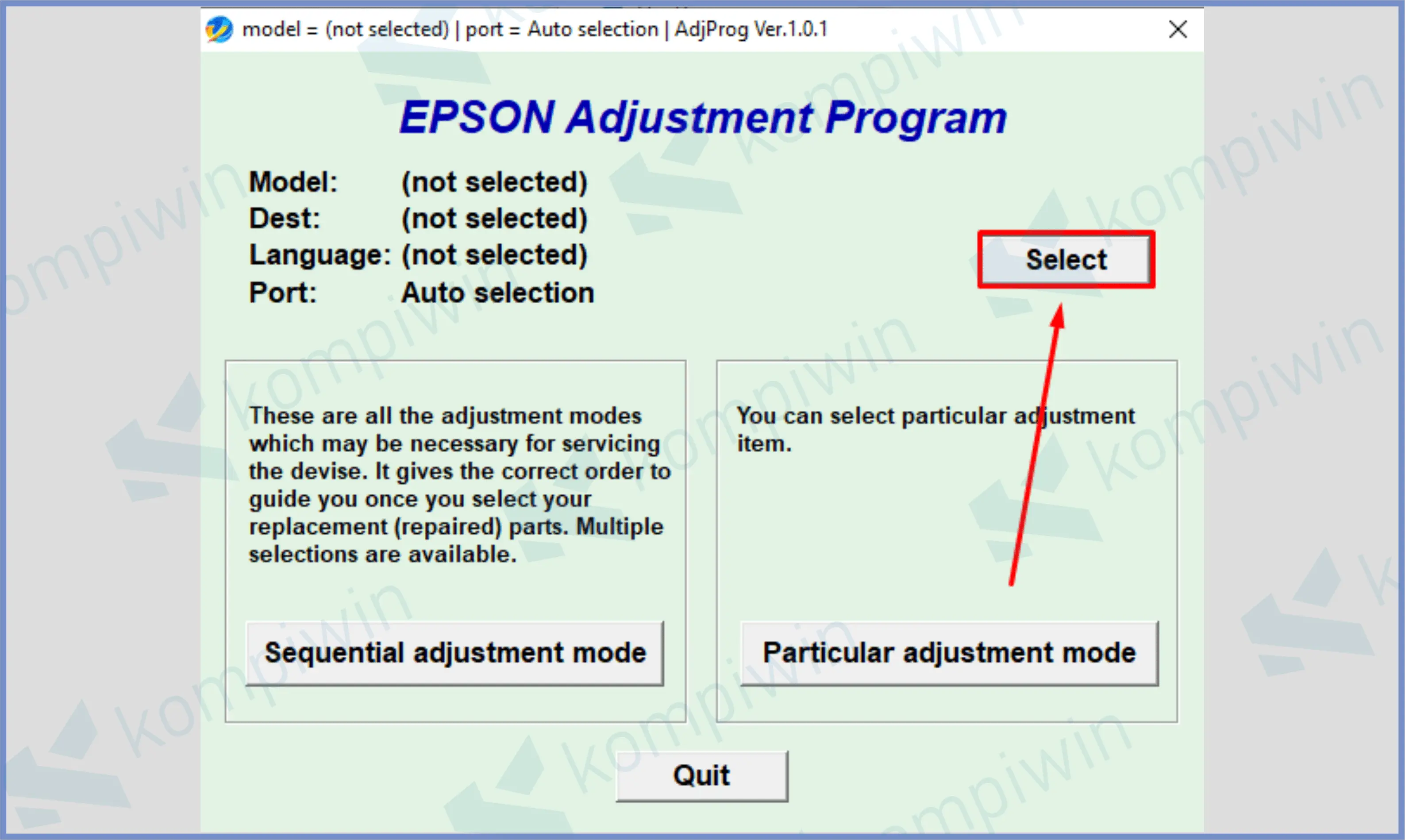
- Ganti bagian kotak Model Name dengan L6171. Dan tap OK.
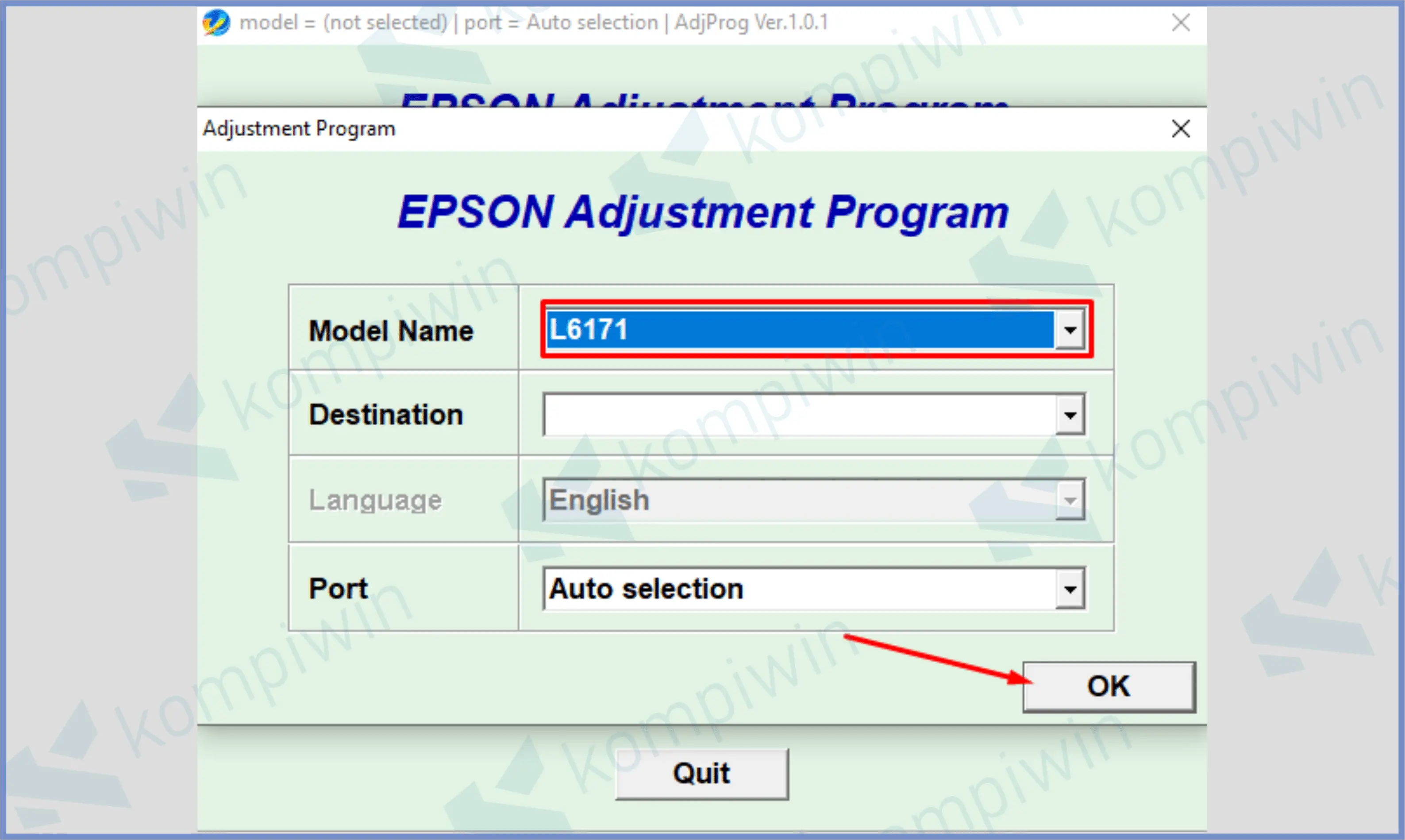
- Langkah berikutnya klik Particular Adjustment Mode.
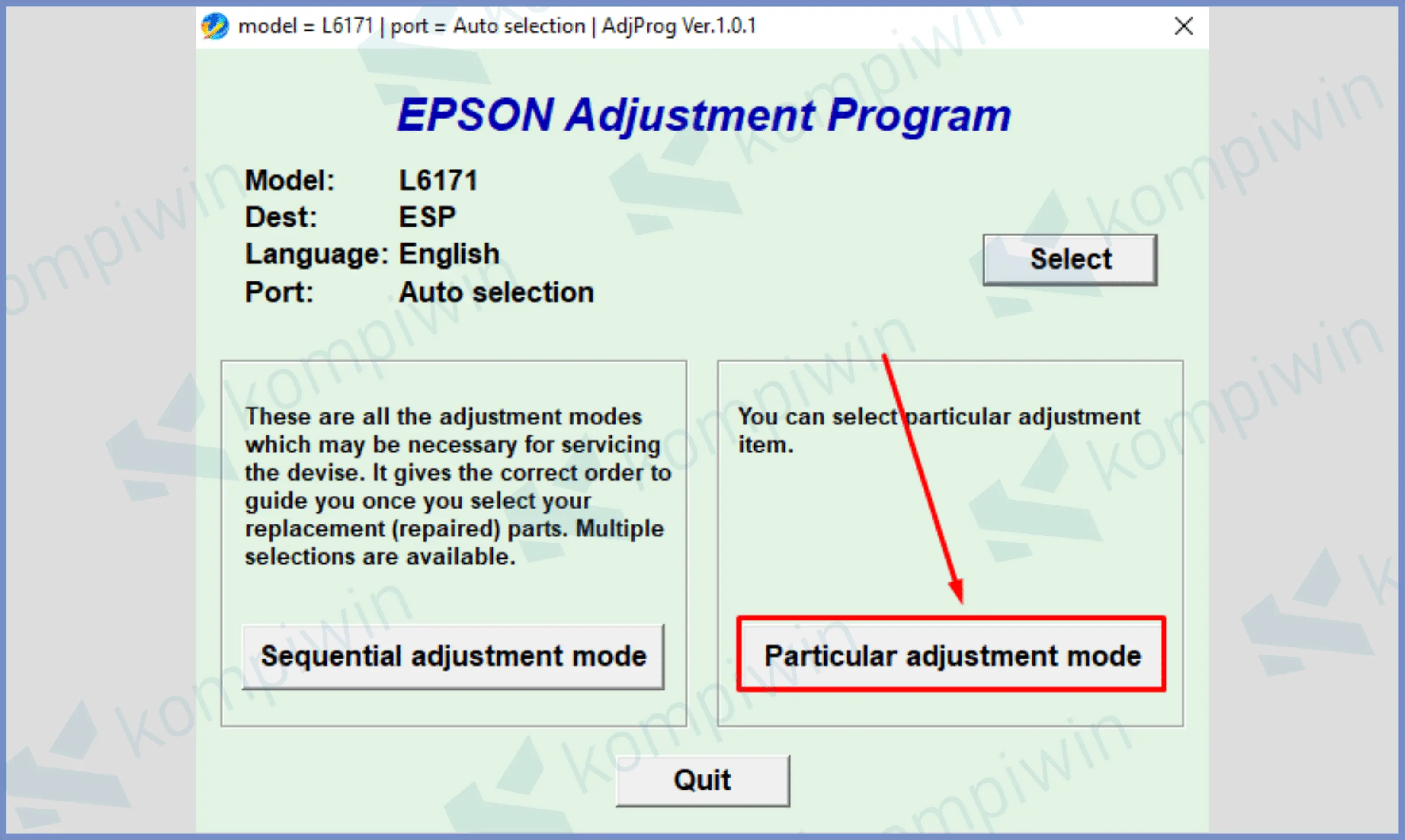
- Tap Waste ink pad counter lalu OK.
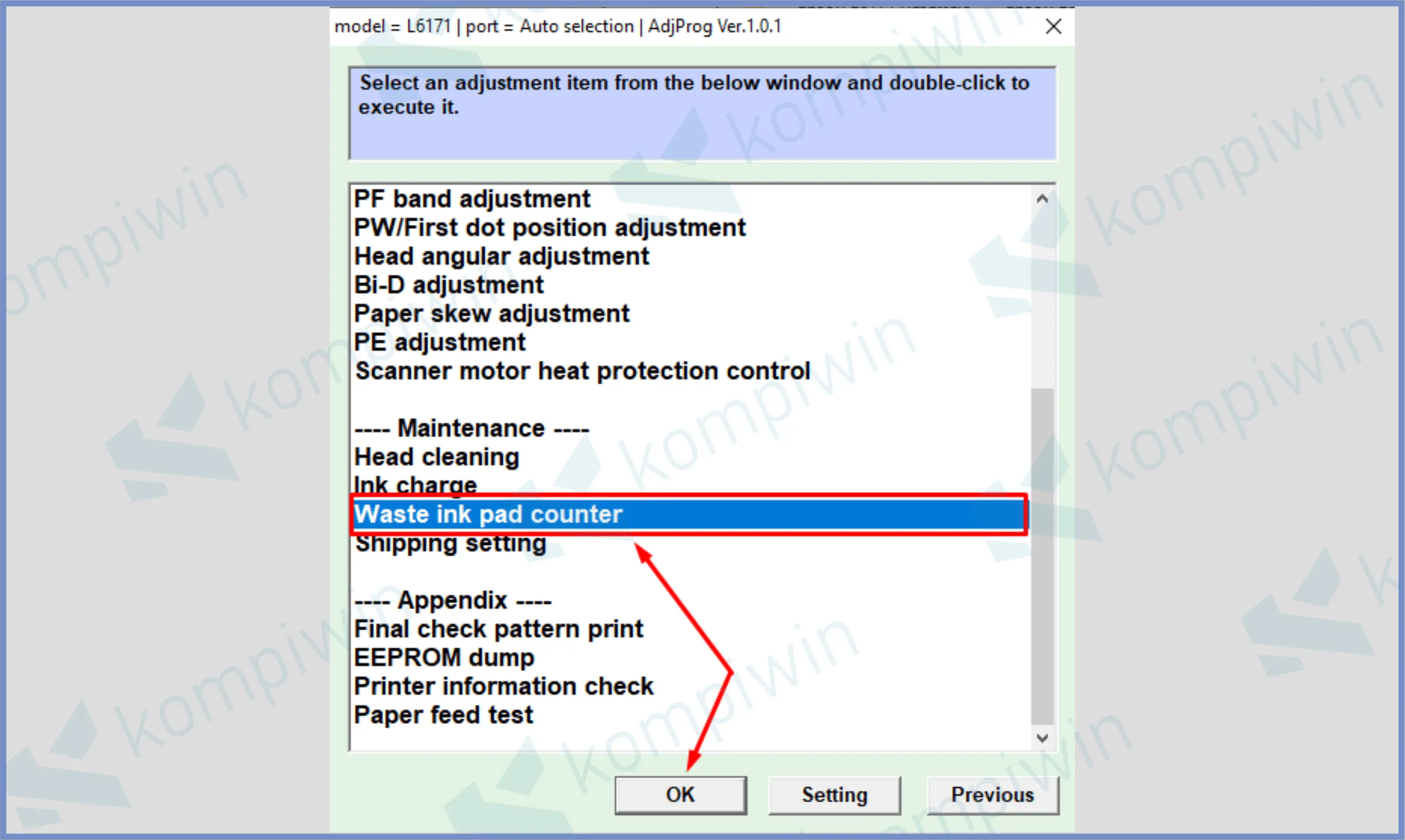
- Centang Main pad counter, dan tap Check.
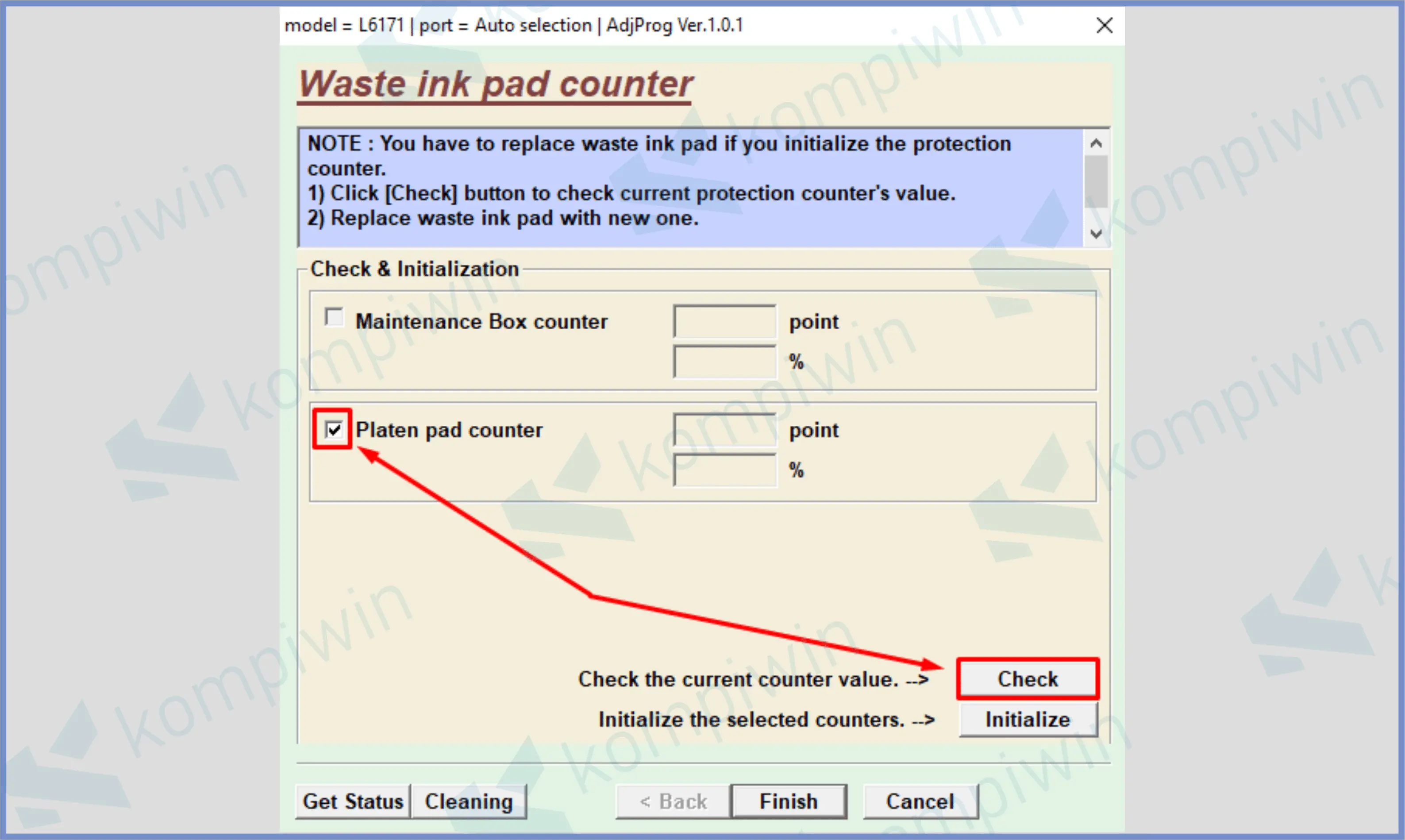
- Centang lagi Main pad counter, dan klik Initialize.

- Pencet OK dan selesai.
Cara 2 : Reset Epson L6171 Dengan Tombol Resume
- Biarkan printer dalam kondisi mati selama 5 menit dengan posisi kabel terlepas.
- Jika sudah Nyalakan printer.
- Pastikan printer sudah hidup dan standby, kalau sudah tekan tombol Resume (Start/Stop) selama 5 detik. Lalu lepas.
- Tekan lagi tombol Resume selama 3 detik. Lalu lepas.
- Tekan terakhir tombol Resume 1 detik. Dan lepas.
- Tunggu hingga printer memberikan untuk mereset.
- Kalau printer sudah di reset pastikan indikator lampu merah hilang.
Akhir Kata
Demikian adalah langkah-langkah dalam tutorial cara reset Epson L6171. Silahkan kalian ikuti panduan diatas untuk memperbaiki kerusakan perangkat dari semua persoalan yang terjadi. Semoga bermanfaat.




